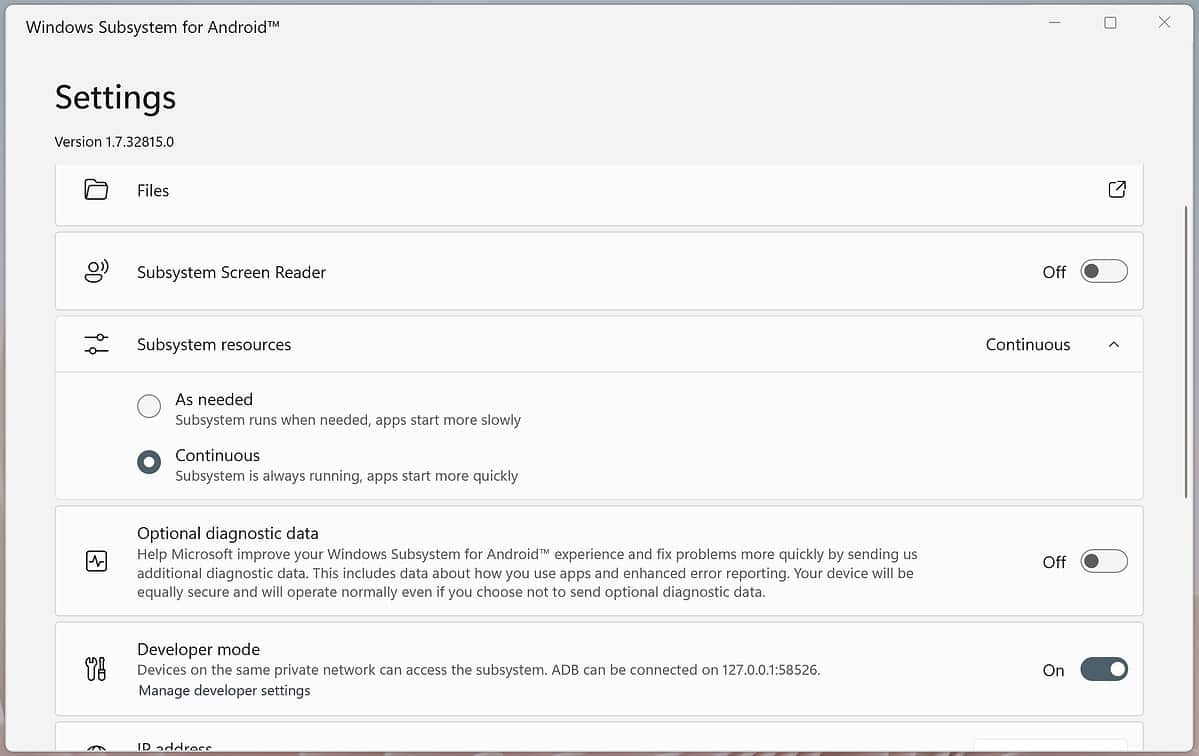Cara sideload APK aplikasi Android apa pun di Windows 11
2 menit Baca
Ditampilkan di
Baca halaman pengungkapan kami untuk mengetahui bagaimana Anda dapat membantu MSPoweruser mempertahankan tim editorial Baca lebih lanjut
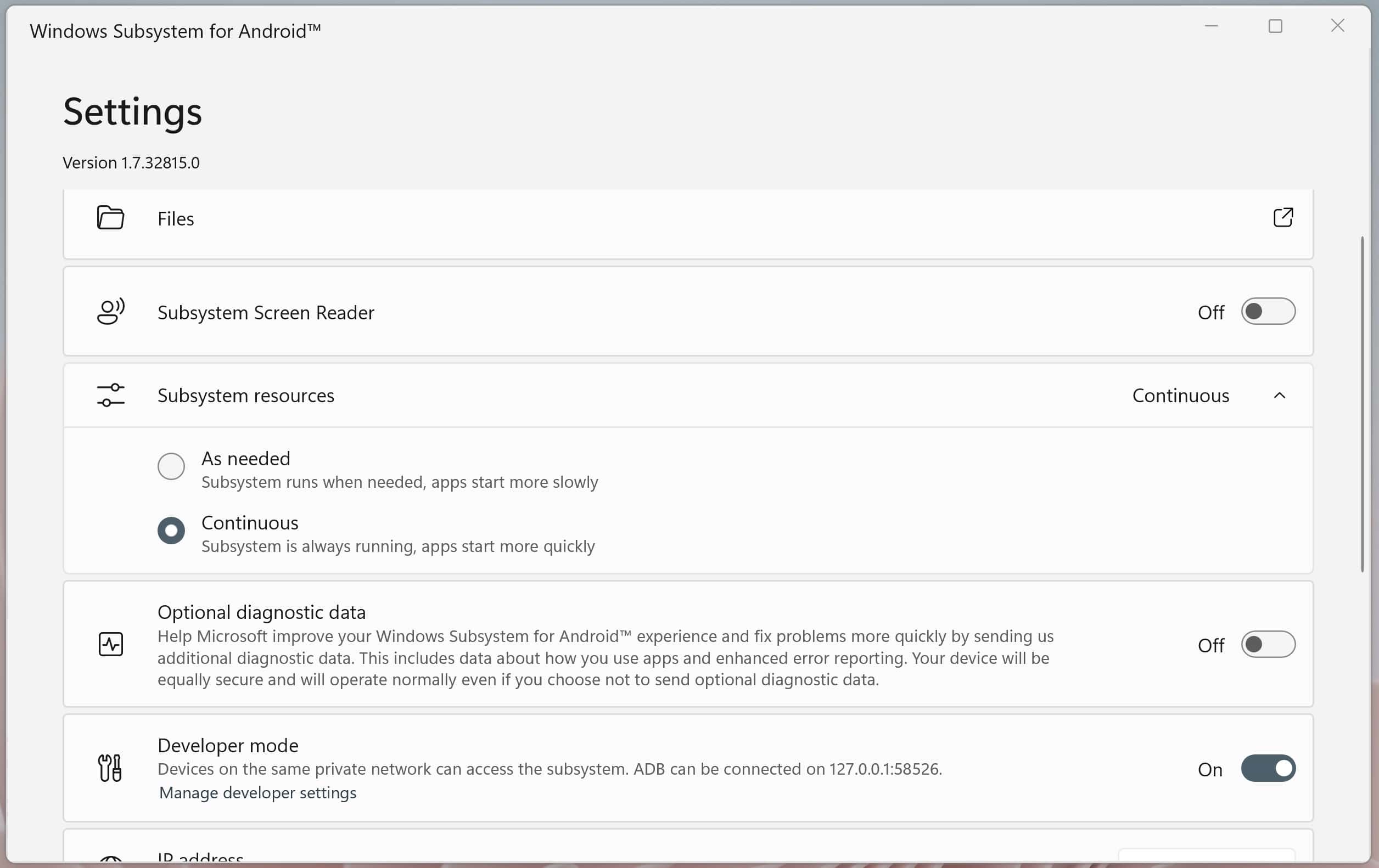
Kemarin, Microsoft merilis preview pertama dari Pengalaman aplikasi Android di Windows 11. Pengalaman ini didukung oleh Subsistem Windows untuk Android. Dalam rilis pratinjau, Anda akan dapat menginstal koleksi kurasi dari 50 aplikasi yang tersedia melalui Amazon App Store. Kabar baiknya adalah Anda dapat melakukan sideload aplikasi Android apa pun di Windows 11 dengan mengikuti petunjuk di bawah ini.
- Ikuti petunjuk yang tersedia di artikel ini dan aktifkan Subsistem Windows untuk Android di PC Windows 11 Anda.
- Pergi ke Alat SDK Platform Android .
- Download dan ekstrak
- Luncurkan Subsistem Windows untuk Android dan aktifkan Mode Pengembang.
- Harap catat alamat IP yang ditampilkan pada Subsistem Windows untuk Android. Jika alamat IP tidak ada, silakan klik Refresh.
- Sekarang, luncurkan Terminal dan navigasikan ke folder SDK Platform Tools yang diekstraksi yang Anda unduh.
- Unduh APK yang ingin Anda sideload dari internet dan letakkan di folder SDK Platform Tools.
- Di Terminal, silakan masukkan perintah berikut. Silakan gunakan alamat IP yang Anda catat di Langkah 5:
- .\adb.exe terhubung 127.0.0.1:58526
- Setelah koneksi berhasil, silakan gunakan perintah berikut untuk menginstal APK yang diunduh.
- .\adb.exe instal 'nama apk.apk'
- Setelah instalasi berhasil, Anda dapat melihat aplikasi instal di menu Start.
Catatan: Tidak semua APK Android akan berfungsi di Windows 11 karena beberapa di antaranya memerlukan Layanan Google Play.